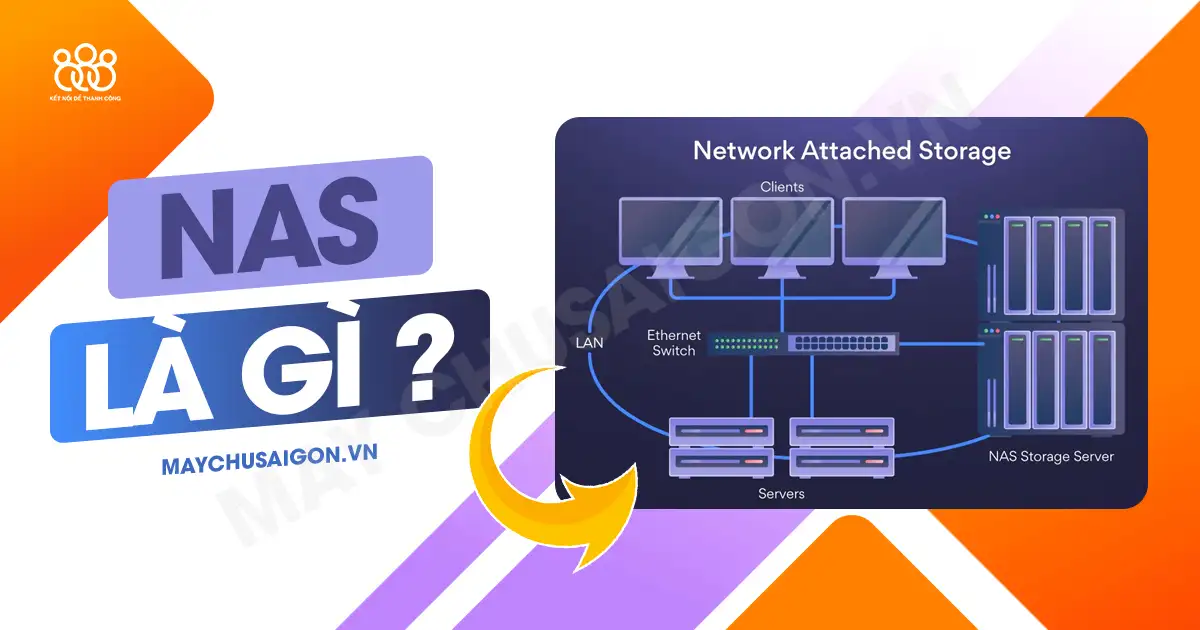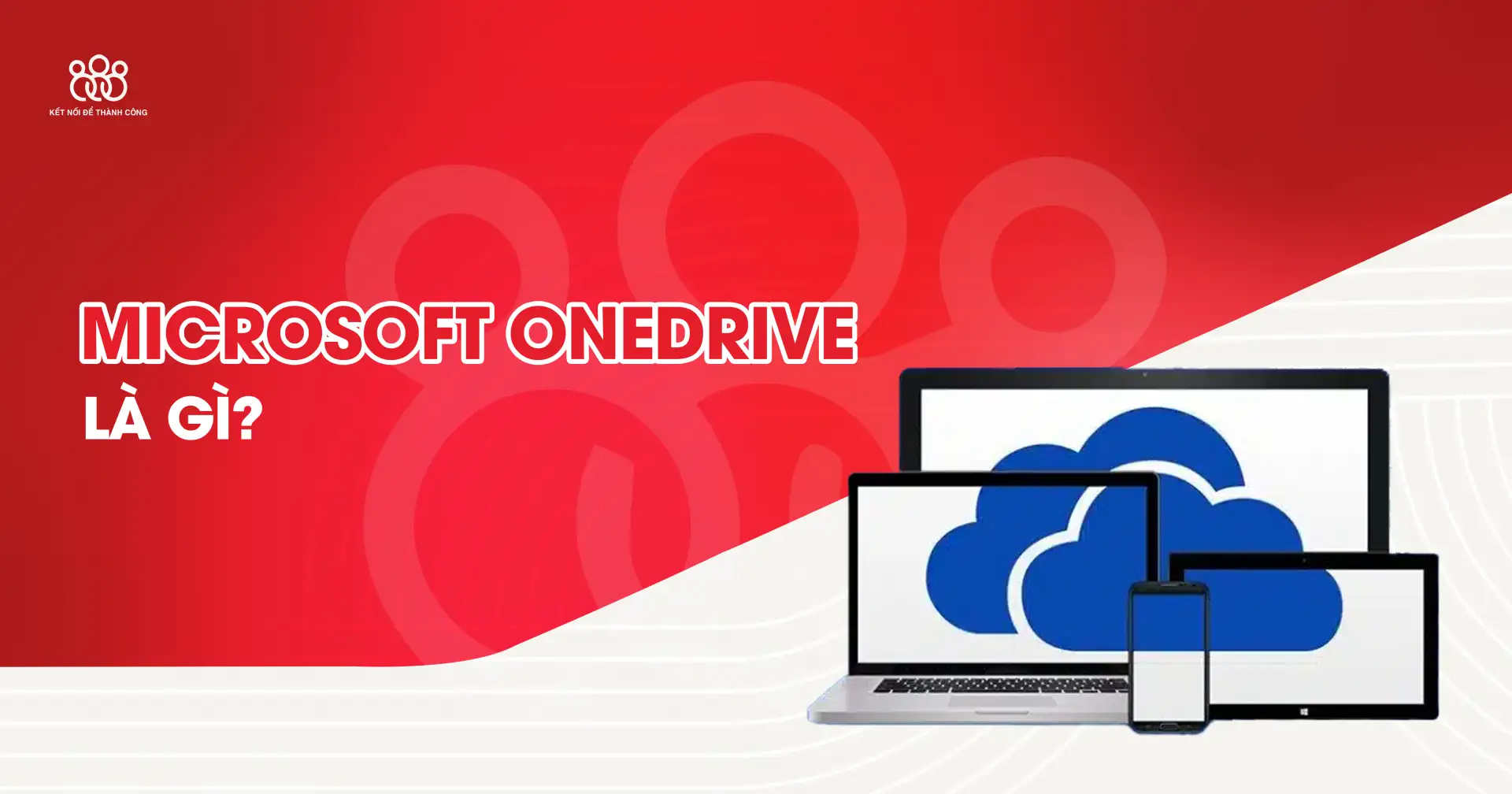Rufus là gì? Việc sử dụng ổ USB có khả năng boot để cài đặt Windows và các hệ thống Linux khác đã trở thành tiêu chuẩn vàng trong một khoảng thời gian dài. Người dùng đã sử dụng HP USB Disk Storage Format Tool trong nhiều năm để tạo các ổ đĩa có khả năng boot, nhưng giao diện phức tạp và lỗi thời của nó khiến cho việc cần phải có một công cụ thay thế.
Được giới thiệu vào năm 2011, Rufus nhanh chóng trở thành phần mềm được sử dụng nhiều nhất để tạo các ổ đĩa USB có khả năng boot. Trong bài viết này, hãy cùng chúng tôi tìm hiểu chi tiết hơn về Rufus và cách sử dụng nó nhé!
Rufus là gì?
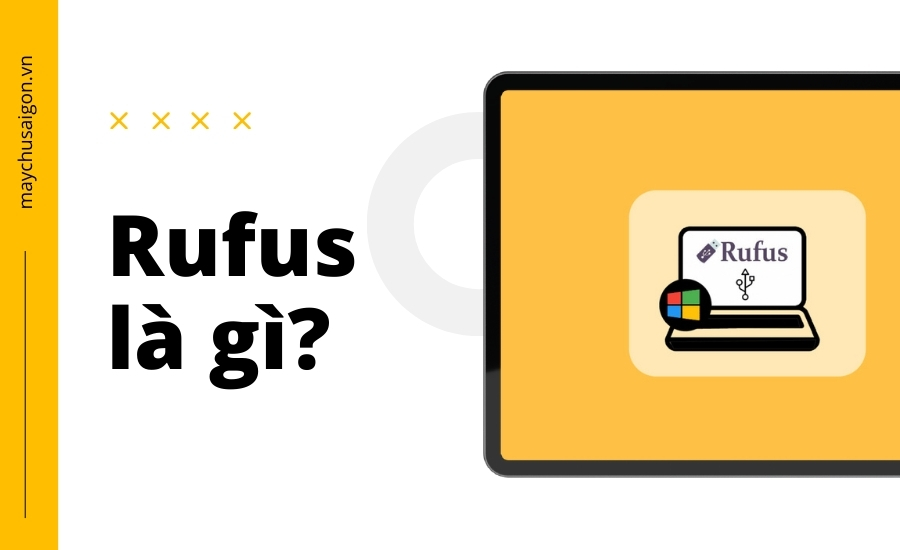
Rufus là một công cụ miễn phí, mã nguồn mở dành cho Windows, được sử dụng để tạo các ổ đĩa USB có khả năng boot. Tên “Rufus” là viết tắt của “The Reliable USB Formatting Utility with Source”. Rufus được tạo bởi Pete Batard và phát hành lần đầu vào cuối năm 2011 và hiện là một công cụ phổ biến được sử dụng rộng rãi trong cộng đồng công nghệ thông tin.
Ban đầu, Rufus chỉ hỗ trợ MS-DOS, nhưng nó đã được cải tiến qua từng phiên bản mới. Trong những năm qua, chương trình bắt đầu hỗ trợ FreeDOS, ISO, UEFI, Windows To GO và nhiều tính năng khác. Mặc dù chủ yếu được giới thiệu để cài đặt Windows, Rufus cũng được sử dụng để cài đặt Linux. Bên cạnh việc tạo các ổ đĩa USB có khả năng boot, công cụ này cũng có thể định dạng ổ đĩa USB.
>> Xem thêm: File ISO là gì?
Nên sử dụng Rufus khi nào?
- Cài đặt hệ điều hành mới: Khi bạn muốn cài đặt hệ điều hành mới trên máy tính, Rufus giúp bạn tạo ổ đĩa USB có khả năng boot để khởi động máy tính và cài đặt hệ điều hành.
- Tìm hiểu về Rufus là gì, ta biết được Rufus hỗ trợ cài đặt nhiều hệ điều hành khác nhau, bao gồm Windows, Linux, macOS,…
- Cập nhật hệ điều hành: Nếu bạn muốn cập nhật hệ điều hành hiện tại lên phiên bản mới hơn, Rufus có thể giúp bạn tạo ổ đĩa USB có khả năng boot chứa phiên bản hệ điều hành mới.
- Khôi phục hệ thống: Trong trường hợp hệ điều hành của bạn gặp sự cố và không thể khởi động, Rufus có thể giúp bạn tạo ổ đĩa USB cứu hộ để khôi phục hệ thống.
- Sao lưu dữ liệu: Rufus có thể giúp bạn tạo ổ đĩa USB để sao lưu dữ liệu quan trọng từ máy tính của bạn.
- Sử dụng các công cụ chuyên dụng: Một số công cụ chuyên dụng chỉ có thể chạy từ ổ đĩa USB có khả năng boot. Rufus giúp bạn tạo ổ đĩa USB để sử dụng các công cụ này.
Các tính năng chính của Rufus là gì?
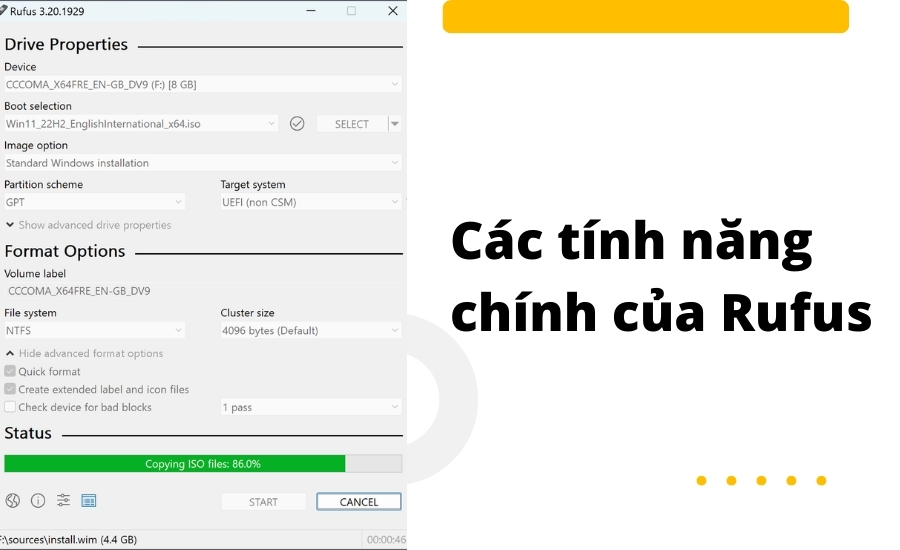
- Không cần cài đặt: Rufus là một công cụ nhẹ và không yêu cầu cài đặt. Bạn có thể tải xuống công cụ trên máy tính của mình và sử dụng trực tiếp để tạo ổ đĩa USB có khả năng boot bằng cách sử dụng tệp ISO.
- Tải xuống tệp ISO của Windows: Nếu bạn không có tệp ISO của Windows, Rufus có thể tải xuống. Bạn có thể tải xuống các tệp ISO của Windows 8.1, Windows 10 và Windows 11 thông qua công cụ này. PowerShell 3.0 được yêu cầu để sử dụng tính năng này.
- Hỗ trợ nhiều hệ thống tập tin: Rufus hỗ trợ nhiều hệ thống tập tin để đảm bảo bạn không gặp bất kỳ sự cố nào trong quá trình tạo ổ đĩa flash USB có khả năng boot. Nó hỗ trợ các hệ thống tập tin FAT, FAT32, UDF, exFAT, ReFS và NTFS. Đối với các sơ đồ phân vùng, chúng hỗ trợ GPT và MBR.
- Tùy chọn khởi động nâng cao: Công cụ này cung cấp các tùy chọn khởi động nâng cao, có thể được sử dụng để tạo ổ đĩa có khả năng boot phù hợp với nhu cầu của bạn. Biết Rufus là gì, bạn sẽ nhận ra trong công cụ này, bạn có thể dùng ReactOS, Grub 2.04, Syslinux 4.07, Syslinux 6.04, UEFI: NTFS hay là Grub4DOS 0.4.6a.
- Kiểm tra tính toàn vẹn của tệp: Để đảm bảo khởi động Windows của bạn an toàn và không có sự cố, Rufus chạy kiểm tra tổng hợp MD5, SHA-1 và SHA-256. Những kiểm tra tổng hợp này đảm bảo tính toàn vẹn của tệp, cho phép quá trình cài đặt hệ điều hành không có lỗi.
Hướng dẫn cài đặt và sử dụng Rufus
Yêu cầu về cấu hình
- Hệ điều hành: Windows 11, 10, 8.1 hay 7. Nó sẽ hỗ trợ cả phiên bản là 32-bit và 64-bit.
- USB Flash Drive: Một ổ đĩa USB có dung lượng tối thiểu 8GB cần thiết để sử dụng Rufus để tạo ổ đĩa khởi động.
- Phần mềm Rufus: Tải phiên bản mới nhất tại trang chủ Rufus.
Cách cài đặt và sử dụng Rufus là gì?
Rufus là phần mềm di động, không cần cài đặt. Bạn có thể sử dụng nó trực tiếp sau khi tải về máy. Nó chỉ yêu cầu quyền để tự động kiểm tra cập nhật phần mềm trực tuyến, mà sau này bạn có thể sửa đổi từ khu vực cài đặt.
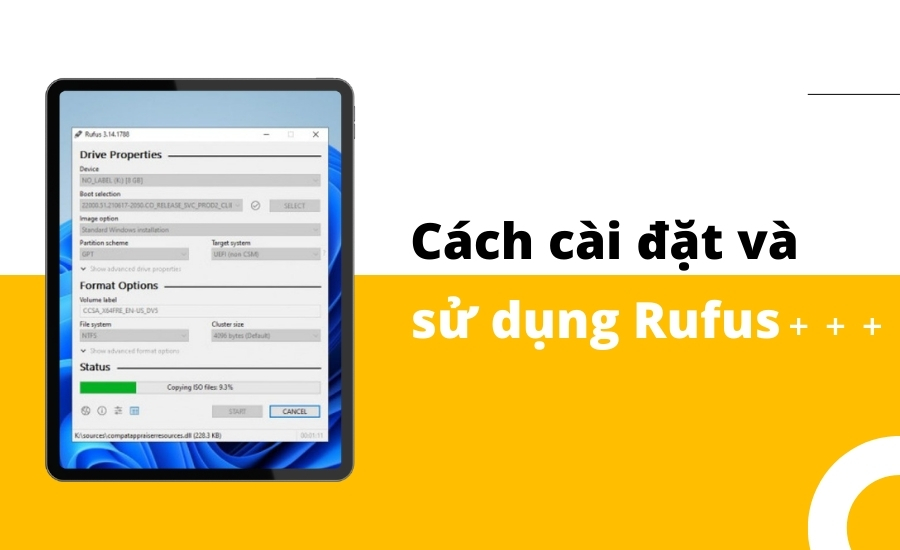
Cách dùng Rufus: Quá trình tạo USB có khả năng boot bằng Rufus rất đơn giản. Mặc dù mất một chút thời gian nhưng với sự trợ giúp của Rufus, bạn có thể dễ dàng thực hiện nó. Dưới đây là các bước cần thiết để tạo ổ đĩa flash USB có khả năng boot bằng Rufus:
Bước 1: Tải về và chạy Rufus
Tải xuống Rufus từ trang web chính thức //rufus.ie/ và nhấp đúp vào file để chạy chương trình. Kết nối USB với máy tính và đợi chương trình nhận diện. Nếu có nhiều USB được kết nối, hãy chọn ổ USB mong muốn sử dụng.
Bước 2: Chọn file ISO của hệ điều hành
Nhấp vào nút “Select” để chọn file ISO của hệ điều hành. Bạn có thể sử dụng nút “Download” để tải xuống file ISO cho Windows 8.1 trở lên (nếu tương thích). Sau khi chọn file, hãy lựa chọn sơ đồ phân vùng mong muốn và hệ thống đích.
Bước 3: Định dạng USB và bắt đầu tạo USB boot
Trước khi tạo USB boot bằng Rufus, nó cần định dạng lại ổ USB của bạn. Hãy thiết lập các thông số phù hợp trong phần “Format Options”. Khi hoàn tất, nhấn nút “Start” để bắt đầu quá trình. Một thanh tiến trình ở cuối cửa sổ chương trình sẽ thông báo cho bạn khi quá trình hoàn thành.
Lưu ý khi sử dụng Rufus là gì?
- Sao lưu dữ liệu: Quá trình tạo USB có khả năng boot bằng Rufus sẽ xóa toàn bộ dữ liệu trên ổ USB của bạn. Hãy đảm bảo bạn thực hiện sao lưu dữ liệu quan trọng trước khi tiến hành.
- Chọn phiên bản Rufus phù hợp: Rufus có hai phiên bản: Windows và macOS. Hãy chọn phiên bản phù hợp với hệ điều hành bạn đang sử dụng.
- Kiểm tra dung lượng ổ USB: Dung lượng ổ USB phải tối thiểu 4GB để chứa hệ điều hành.
- Tải file ISO hệ điều hành: Bạn cần tải file ISO của hệ điều hành bạn muốn cài đặt. Rufus có hỗ trợ tải trực tiếp file ISO cho Windows 8.1 trở lên.
- Chọn đúng phương thức khởi động: Rufus cung cấp hai phương thức khởi động: MBR và GPT. Hãy chọn phương thức phù hợp với máy tính của bạn.
- Khởi động máy tính từ USB: Sau khi tạo USB boot, bạn cần khởi động máy tính từ USB. Cách thực hiện có thể khác nhau tùy thuộc vào từng loại máy tính.
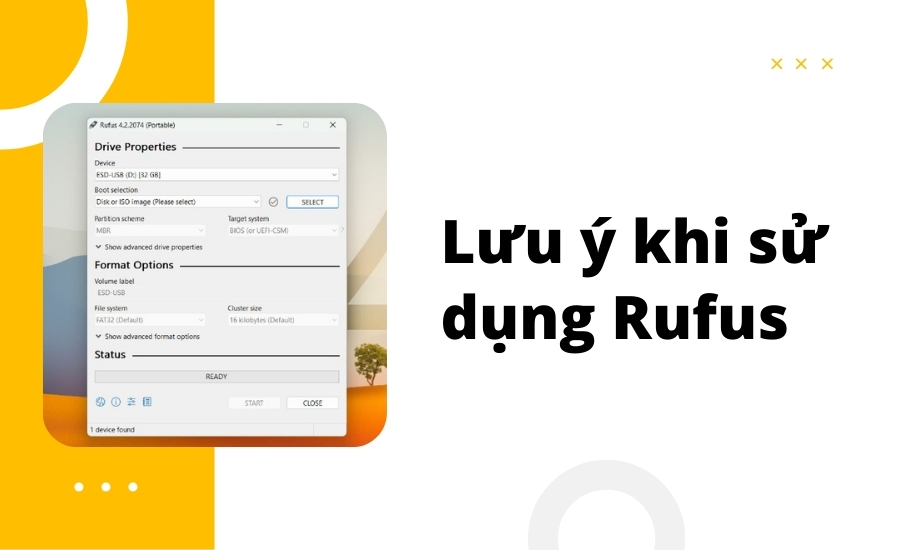
Lời kết
Nhìn chung, khi tìm hiểu về Rufus là gì, ta thấy đây là một công cụ hữu ích và linh hoạt giúp bạn tạo USB boot một cách dễ dàng và nhanh chóng. Với Rufus, bạn có thể cài đặt hệ điều hành mới, cập nhật hệ điều hành, khôi phục hệ thống và sao lưu dữ liệu một cách hiệu quả.
Nếu các bạn còn bất kỳ thắc mắc gì về Rufus, hãy để lại bình luận bên dưới bài viết này. Để xem thêm những bài viết thú vị khác của chúng tôi, bạn có thể vào Website hoặc Fanpage.